1.0. Apresentação:
O módulo de integração contábil vêm para realizar a exportação dos dados financeiros para outros sistemas de contabilidade, é realizado uma associação do plano de contas com os cadastros de fornecedores, clientes, contas correntes, embolso, desembolso e etc, então é gerado o movimento contábil, que pode ser do tipo provisão ou baixa. Nesse manual vamos demostrar como importar o histórico contábil para a integração contábil da Qualit.
Sistemas que o Qualit já possuí layout de integração:
- GCI
- GESCON
- INFRASOFT
- MAXXIMUM
- NGCONTÁBIL
- PROSOFT
- RADAR
- CORDILHEIRA
- SÊNIOR
- NASAJON
- QUESTOR
- AC CONTÁBIL
- OMINIUM
- PHOENIX
- RM
- CONTALINE
- DOMÍNIO
- CANIZZARO
- ALTERDATA
- ORIZONT
- SCI
- NETSPEED
2.0. Importando o histórico contábil:
Para importar toda a relação de históricos contábeis, acesse o menu: Ferramentas | Importação de Históricos:
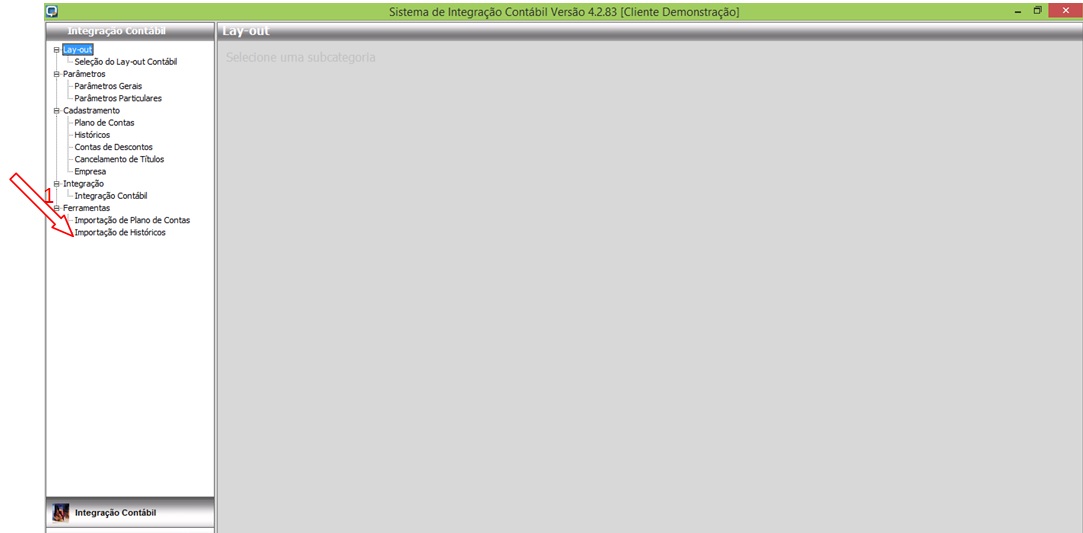
Em seguida a seguinte tela é apresentada:

Indique o arquivo, e clique em importar.
2.1. Cadastrando um novo histórico contábil.
Para criar um novo histórico contábil, acesse o menu: Cadastramento | Históricos | Incluir:
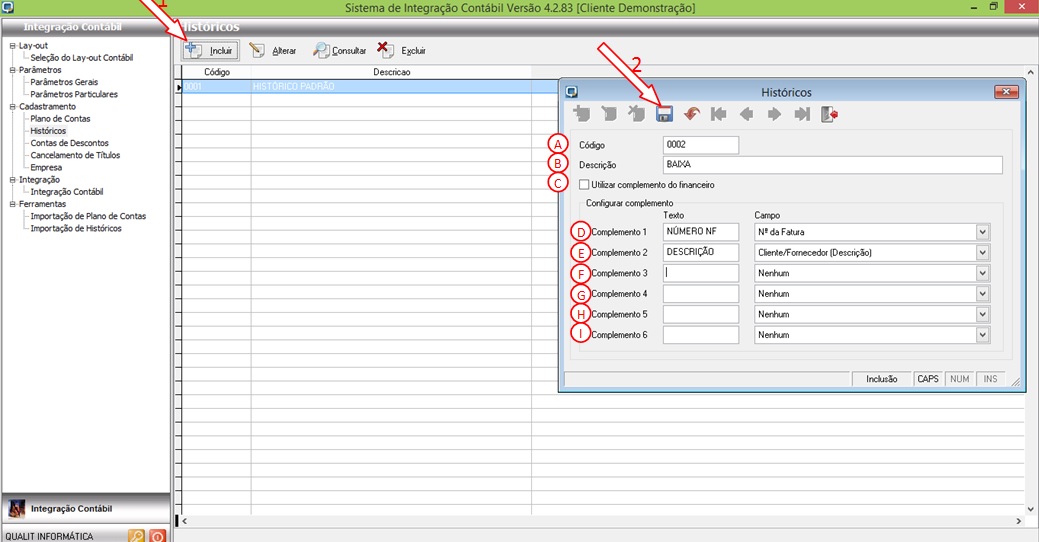
A- Indique o código para o histórico.
B- Informe a descrição do histórico.
C- Caso queira deixar o histórico do financeiro (títulos), marque essa opção.
D- Complemento 1: Indique a descrição do campo, e em seguida escolha entre as seguintes opções:
– Agrupamento de centro de custo (descrição/resumo)
– Centro de Custo (descrição/resumo)
– Complemento do financeiro.
– Conta corrente.
– Data de vencimento.
– Histórico do financeiro.
– Mês do pagamento.
– Mês da referência.
– Mês/Ano da Referência.
– Nome do banco.
– Nosso número.
– Nº Fatura
– Nº NF
– Nº Bloquete
– Nº do cheque
– Nº do documento.
– Ordem de compra.
– Parcela e total da parcela.
Repita a operação para os itens: E, F, G, H e I, caso seja necessário, depois clique no disquete (seta 2) para salvar.
Qualquer dúvida entre em contato conosco:
- Seg a Sex 08:00 as 18:00
- 4007-2498
- CONTATO@QUALIT.COM.BR
